- Зохиолч Abigail Brown [email protected].
- Public 2024-01-15 11:27.
- Хамгийн сүүлд өөрчлөгдсөн 2025-01-24 12:17.
OneNote дэвтэр синк хийхгүй байх олон шалтгаан бий. OneNote нь OneDrive ашиглан нөүтбүүкээ үүлэн дотор хадгалдаг тул интернет холболтын асуудал, хэд хэдэн хүнтэй онлайнаар тэмдэглэлийн дэвтэр дээр ажиллахад саатал гарах, өөр төхөөрөмжөөс нэг дэвтэр дээр ажиллахад саатал гарах магадлалтай. OneNote-г синк хийхгүй бол юу хийх талаар эндээс үзнэ үү.
Энэ нийтлэл дэх заавар нь Windows 10-д зориулсан OneNote, Microsoft 365-д зориулсан OneNote болон OneNote 2019-д хамаарна.
Нийтлэг OneNote синкийн асуудлаас урьдчилан сэргийлэх
Та OneNote дээрх синхрончлолын алдааг олж засварлаж эхлэхээсээ өмнө хамгийн сүүлийн үеийн OneNote эсвэл Office-ийн шинэчлэлтийг суулгаж, апп нь шинэчлэгдсэн эсэхийг шалгаарай. Хэрэв та OneNote-д Microsoft, ажил эсвэл сургуулийн олон бүртгэл ашигладаг бол OneNote дэвтэртэй холбоотой бүртгэлийг ашиглаж байгаа эсэхээ шалгаарай. Дараа нь ирээдүйд синк хийх асуудлаас зайлсхийхийн тулд OneNote-г шинэчилж, OneNote-н синк хийх шилдэг туршлагыг дагаж мөрдөөрэй.
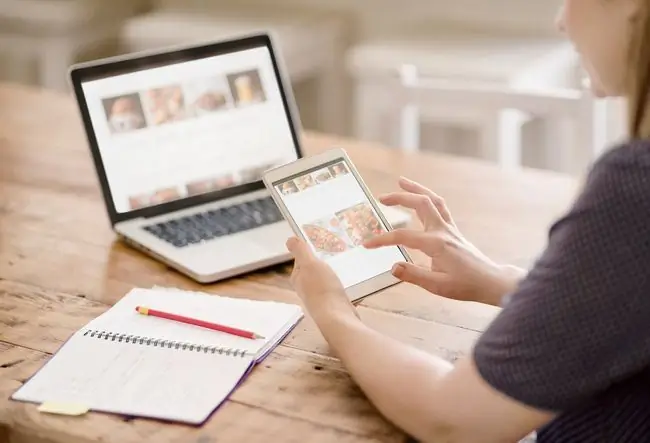
OneNote-н хамгийн сүүлийн хувилбарыг авах
OneDrive ширээний програмыг Windows үйлдлийн системтэй суулгасан. OneDrive-г бусад Windows програмын хамт Windows дэлгүүрээс шинэчлэх боломжтой.
Microsoft бүртгэлд зориулагдсан
Микрософт бүртгэлээрээ OneNote-г хэрхэн шинэчлэх талаар эндээс үзнэ үү.
- Бүх програмыг хаах.
-
Start цэс рүү очоод Microsoft Store-г сонгоно уу.

Image -
Microsoft дэлгүүрийг ашиглахын тулд нэвтэрнэ үү.
Хэрэв таны Microsoft, ажил эсвэл сургуулийн бүртгэл жагсаалтад байхгүй бол Profile дүрс рүү очоод Ажил эсвэл сургуулийн бүртгэл нэмэх-г сонгоно уу..

Image -
Дэлгэрэнгүй үзэх дүрсийг (гурван цэг) сонгоод Татаж авах болон шинэчлэлт-г сонго.

Image -
Шинэчлэлт авах-г сонгоно уу.

Image -
Таны OneNote-н хуулбар шинэчлэгдсэн.

Image - Microsoft дэлгүүрийг хаах.
Microsoft Office Бүртгэлд зориулсан OneNote-н хамгийн сүүлийн хувилбарыг авах
Хэрэв та Microsoft 365-ийн захиалгатай бол бусад Office програмуудыг шинэчлэхийн зэрэгцээ OneNote-г шинэчилнэ үү.
-
Word, Excel эсвэл PowerPoint зэрэг оффисын дурын програмыг нээнэ үү.
Хэрэв Оффисын програм нээлттэй бөгөөд баримт харуулдаг бол Файл таб руу очно уу.
-
Бүртгэл-г сонгоно уу.

Image -
Шинэчлэх сонголтуудыг сонгоно уу > Одоо шинэчлэх.

Image - Үргэлжлүүлэхийн өмнө ажлаа хадгалах харилцах цонх гарч ирэх үед нээлттэй бичиг баримтыг хадгална уу. Нээлттэй програмууд автоматаар хаагдана.
-
Үргэлжлүүлэх-г сонгоно уу.

Image - Office-ийн шинэчлэлтийг хүлээнэ үү.
- Шинэчлэлтүүдийг суулгасан харилцах цонхноос Хаах-г сонгоно уу.
Зөв OneNote бүртгэлээр нэвтэрнэ үү
OneNote ширээний програм нь олон бүртгэлтэй ажилладаг. Жишээлбэл, та OneNote ширээний програмд өөрийн хувийн тэмдэглэлийн дэвтэрт зориулсан үнэгүй Microsoft бүртгэл болон бизнестэй холбоотой тэмдэглэлдээ зориулж Microsoft 365 ажлын бүртгэлээр нэвтэрч болно.
OneNote-д аль бүртгэлээр нэвтэрсэнийг эндээс тодорхойлох боломжтой:
- OneNote ширээний програмыг нээнэ үү.
-
Тохиргоо ба бусад цэс рүү очно уу (гурван цэгийн дүрс).

Image -
Тохиргоо сонгоно уу.

Image -
Бүртгэл сонгоно уу.

Image -
Таны OneNote-д нэвтрэхэд ашигладаг Microsoft бүртгэл дансны жагсаалтад харагдана.
Өөр Microsoft, ажил эсвэл сургуулийн акаунт дээрх тэмдэглэлийн дэвтэрүүдийг синк хийхийн тулд Бүртгэл нэмэх-г сонгоод OneNote-д бүртгэл тохируулаад нэвтэрнэ үү.

Image -
Хаах-г сонгоно уу.

Image
Тэмдэглэлүүдийг автоматаар синк хийхийн тулд OneNote-г тохируулах
OneNote нь тэмдэглэлийн дэвтэрүүдийг гараар синк хийхээр тохируулагдсан тул олон удаа тэмдэглэлийн дэвтэр синк хийхгүй. Тэмдэглэлийн дэвтрийн хамгийн сүүлийн хувилбартай байхын тулд OneNote-г автоматаар синк хийхээр тохируулна уу.
- OneNote ширээний програмыг нээнэ үү.
- Тохиргоо ба бусад цэс рүү очно уу (гурван цэгийн дүрс).
-
Тохиргоо сонгоно уу.

Image -
Сонголтууд сонгоно уу.

Image -
Тэмдэглэлийн дэвтрийг автоматаар синк хийх солих унтраалгыг асаана уу.

Image -
Бүх файл, зургийг синк хийх унтраалгыг асаана уу.

Image - Сонголтууд хэсгийг хаах.
OneNote-д синк хийх алдаа гарсан эсэхийг яаж мэдэх вэ
Тэмдэглэлийн дэвтэрийг хэд хэдэн төхөөрөмж дээр ашиглах эсвэл бүлэг хүмүүс хуваалцах үед синк хийх алдаа гардаг. Үүлэнд хадгалагдсан дэвтэртэй ажиллахдаа өөр төхөөрөмж рүү шилжих эсвэл бусад хүмүүс дэвтэрт өөрчлөлт оруулах үед саатал гарч болзошгүй. Энэ тохиолдолд та дэвтрийн хамгийн сүүлийн хувилбар дээр ажиллахгүй байж магадгүй.
Хэрэв та тэмдэглэлийн дэвтэрийнхээ хамгийн сүүлийн хувилбарыг ашиглаж байгаа эсэхдээ эргэлзэж байвал Синкийн төлөв-г сонгон дэвтрийн хуудсуудыг OneDrive-д хамгийн сүүлд хэзээ хадгалсныг мэдэх боломжтой.
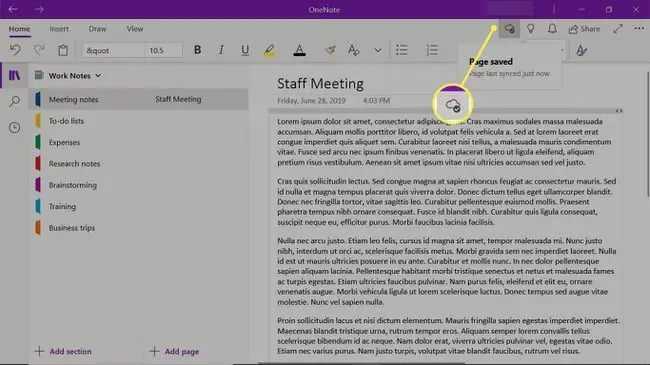
Зөөврийн компьютер синк хийхгүй байх үед синк хийх асуудлыг шийдвэрлэх
Хэрэв дэвтэр синк хийхгүй бол синк хийх асуудал OneNote ширээний програм эсвэл Microsoft сервертэй холбоотой эсэхийг тодорхойлно уу.
- OneNote ширээний програмыг нээнэ үү.
-
Тэмдэглэлийн дэвтэр дээр хулганы баруун товчийг дараад Холбоос зөөврийн дэвтэр рүү хуулах-г сонгоно уу. Холбоосыг санах ой руу хуулсан.

Image - Вэб хөтөч нээх.
- Хаягийн талбар руу очоод дэвтэрт холбоосыг буулгаад Enter дарна уу.
- Хэрэв асуувал Microsoft, ажил эсвэл сургуулийн бүртгэлдээ нэвтэрнэ үү.
Хэрэв дэвтэр амжилттай нээгдвэл
Хэрэв тэмдэглэлийн дэвтэр OneNote Online дээр амжилттай нээгдсэн бол асуудал OneNote ширээний програмтай холбоотой байж магадгүй. Ихэвчлэн тэмдэглэлийн дэвтэрийг хаагаад дахин нээх нь синк хийх асуудлыг засдаг.
OneNote дэвтрийг хаагаад дахин нээхийн тулд:
-
OneNote ширээний программ дээр зөөврийн компьютер дээрээ хулганы баруун товчийг дараад Энэ дэвтэрийг хаах-г сонгоно уу.

Image -
OneNote Online-д Тэмдэглэлийн дэвтэр засах > Microsoft OneNote-д засах-г сонгоно уу.

Image - Тэмдэглэлийн дэвтэр синк хийж, OneNote ширээний программ дээр нээгдэх хүртэл хүлээнэ үү.
Хэрэв дэвтэр нээгдэхгүй бол
Хэрэв тэмдэглэлийн дэвтэр OneNote Online дээр нээгдэхгүй бол асуудал сервертэй холбоотой байж магадгүй. Microsoft үйлчилгээний статусын хуудсыг шалгана уу. Хэрэв OneNote-г ашиглахад тохиромжтой бол таны үйлчилгээ зөв ажиллаж байгаа эсэхийг ISP-ээсээ шалгана уу.
Зөөврийн компьютерын хэсгийг синк хийхгүй байх үед синк хийх асуудлыг засах
Хэрэв та бусадтай хуваалцсан тэмдэглэлийн дэвтэр дээр ажиллаж байгаа бөгөөд дэвтэрийн хэсгүүд шинэчлэгдээгүй байгаа бол дэвтэрээ гараар синк хийнэ үү. Хэрэв энэ нь ажиллахгүй бол синк хийхгүй байгаа хэсгийг шинэ хэсэг рүү хуулна уу.
Тэмдэглэлийн дэвтэрийг гараар синк хийх
Тэмдэглэлийн дэвтэрийг гараар синк хийх:
- Синк хийхгүй байгаа дэвтэр дээр хулганы баруун товчийг дарна уу.
-
Синк-г сонгоно уу.

Image -
Энэ дэвтэрийг синк хийх-г сонгоно уу.

Image -
Хуудасны синкийн төлөв дүрсийг сонгоно уу.

Image
Хэсэг синк хийхгүй бол
Хэрэв хэсэг синк хийгээгүй бол шинэ хэсэг үүсгээд шинэ хэсэг рүү синк хийгдээгүй хуудсуудыг хуулж авна уу. Дараа нь Shift+F9 дарж дэвтэрийг гараар синк хийнэ үү.
Синк хийх алдааны мессежийг засах
Эдгээр нь OneNote-д тохиолдох нийтлэг синхрончлолын алдааны мэдээ юм.
Квот хэтэрсэн алдаа: Энэ нь дэвтэр хадгалагдаж буй байршилд хангалттай зай байхгүй гэсэн үг. Илүү их зай гаргах эсвэл илүү OneDrive хадгалах зай худалдаж авахын тулд шаардлагагүй файлуудыг устгана уу.
Квота хэтэрсэн алдаа нь компьютерт дискний зай дүүрсэн үед бас гарч болзошгүй. Зай гаргахын тулд шаардлагагүй файлуудыг устгана уу.
- 0xE000002E: Хэрэв та OneNote-д 0xE000002E (Дэлгүүртэй синк хийгээгүй) алдааны кодыг харвал OneNote-г гараар сэргээнэ үү. OneNote-г нээж, Shift+F9 дарна уу.
- 0xE4010641: OneNote дээрх 0xE4010641 (Сүлжээг салгасан) алдаа нь таны компьютер эсвэл төхөөрөмж сүлжээнд (интернет гэх мэт) холбогдоогүй эсвэл сүлжээнд холбогдоогүй байна гэсэн үг юм. тэмдэглэлийн дэвтэр хадгалагдах боломжгүй.
- 0xE40105F9: Хэрэв та OneNote-д 0xE40105F9 (Дэмжигдээгүй Client Build) алдааг олж харвал OneNote хувилбараа шинэчилнэ үү.
- 0xE000005E: OneNote дээрх 0xE000005E (ReferencedRevisionNotFound) алдаа нь дэвтэр дээрх хэсгийг синк хийх боломжгүй гэсэн үг. Тэмдэглэлийн дэвтэрийг гараар синк хийхийн тулд Shift+F9 дарна уу.
FAQ
Би OneNote-г синк хийхийг хэрхэн зогсоох вэ?
OneNote-н синк хийхийг идэвхгүй болгохын тулд Файл цэс рүү очоод Мэдээлэл-г сонгоно уу. Sync Status-г сонгосноор та бүх дэвтэрийнхээ жагсаалтыг харах болно. Автомат синк хийхээс сэргийлж Гараар синк хийх-г сонгоно уу. Та хүссэн үедээ Sync Now-г сонгож мэдээллээ гараар синк хийх боломжтой.
Би OneNote дээрх тэмдэглэлийн дэвтэрийг хэрхэн устгах вэ?
OneNote доторх тэмдэглэлийн дэвтэр устгахын тулд Office.com руу орж өөрийн апп-уудын жагсаалтаас OneNote-г сонгоно уу. Удирдах ба Устгах-г сонгоод, Баримт бичиг фолдерыг сонгоод, устгахыг хүссэн дэвтэр дээрээ хулганаа аваачиж, checkbox сонгоно уу. Тэмдэглэлийн дэвтэр устгахын тулд Устгах- г сонгоно уу.
Би OneNote-г OneDrive бүртгэлтэйгээ хэрхэн синк хийх вэ?
OneNote-г OneDrive бүртгэлтэйгээ синк хийхийн тулд хуваалцахыг хүссэн дэвтэрээ нээгээд зүүн талын самбараас Хуваалцах гэснийг сонгоно уу. OneDrive-г OneNote дэвтрээ байрлуулахыг хүсэж буй байршлаар сонгоно уу.






